Gérer l’approvisionnement pour un département de service
OBJECTIF
Pour faciliter la gestion de l’inventaire dans un environnement de service en pleine effervescence, l’utilisation des réquisitions et des réservations d’inventaire peut être mise en place.
PRÉrequis
- Configurations diverses – Module Appels de service
- Le module d’inventaire doit être installé.
Sommaire
- Installation et configuration
- Traitement des réservations de matériel liées à un appel de service – Réquisitions
- Traitement des réquisitions d’appels de service – Commande avec catalogue
- Traitement des réservations de matériel liées à un appel de service – Consultation
- Traitement des réservations de matériel liées à un appel de service – Réception
- Traitement des réservations de matériel liées à un appel de service dans le Retour des appels
- Traitement des réservations de matériel liées à un appel de service – Consultation du catalogue
- Traitement des réservations de matériel liées à un appel de service en utilisant plusieurs emplacements
- Traitement des réservations de matériel liées à un appel de service – Sites multiples avec suivi d’inventaire par entrepôt et par camion (facultatif)
- Traitement des réservations de matériel liées à un appel de service – Possibilité de lier un technicien à un emplacement par défaut via son camion (équipement)
Étapes
Installation et configuration
Définition d’un préfixe servant à numéroter les réservations d’inventaire liées au module Appels de service
|
maestro* > Appels de service > Maintenance > Configurations > Configurations diverses |
D’abord, configurez un préfixe servant à numéroter les réservations d’inventaire liées à un appel de service.
Ce préfixe aidera les utilisateurs à déterminer quelles réquisitions sont des réquisitions établies dans le cadre de projets et lesquelles sont des réquisitions de réservation établies dans le cadre d’appels de service.
- Accédez à l’option Configurations diverses.
- Configurez un préfixe de numéro de réservation et enregistrer.
Définition des emplacements d’inventaire
|
maestro* > Achats et approvisionnement > Maintenance > Achats et approvisionnement > Gestion des emplacements |
Avant de traiter une transaction d’inventaire, les emplacements d’inventaire doivent être définis. Les emplacements peuvent comprendre notamment les entrepôts, les chantiers, les véhicules de service ou tout autre emplacement où votre inventaire sera entreposé et surveillé.
- Créez un emplacement pour l’entrepôt.
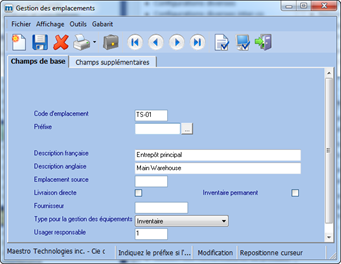
Les emplacements d’inventaire peuvent être associés à un préfixeparticulier de façon à ce qu’une seule compagnie puisse utiliser cet emplacement,si vous utilisez le mode multidimensionnel.
Il est également possible de désigner un Usager responsablepour chaque emplacement d’inventaire, si le module Processus est installé. L’usager responsable est la personne à qui ont achemine le processus d’approbation pour l’emplacement dont il est le responsable.
- Créez un emplacement pour chaque camion (facultatif).
Si vous voulez effectuer le suivi de l’inventaire par camion, il est requis de créer un emplacement pour chaque camion et remplir le champ Emplacement Source. Ainsi, il sera possible de produire des transferts d’emplacements de l’entrepôt vers les camions si l’usager utilise la planification d’achat.
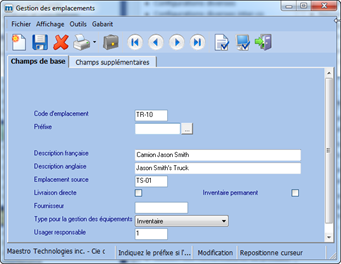
Traitement des réservations de matériel liées à un appel de service – Réquisitions
|
maestro* > Achats et approvisionnement > Achats et approvisionnement > Approvisionnements > Réquisition |
La réquisition permet de dresser la liste du matériel requis par le technicien. Lorsque la réquisition sera traitée et transférée en commande, le cas échéant. Le matériel de la commande sera alors réservé.
- Au moment de traiter la réquisition, remplissez les champs suivants :
- Type (Appel de service);
- Date requise;
- No appel (le numéro de l’appel de service pour lequel la réquisition est traitée; l’appel 20 dans l’exemple cidessous);
- Code d’inventaire (le code d’inventaire des matériaux requis);
- Quantité (la quantité requise de chaque élément).
N'indiquez rien dans les champs Projet, Activité ou Groupe.
Dans chaque ligne de détail de la réquisition, le système indique AUTOMATIQUEMENT le numéro de réservation.
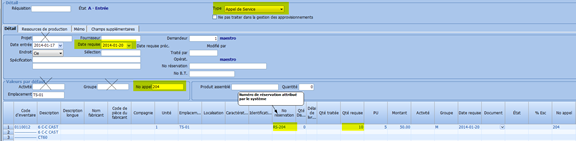
- Établissez l’état de la réquisition à « Confirmer » et sauvegardez-la.
Si un groupe est indiqué dans le champ Groupe, le système n’en tient pas compte.
- Une fois la réquisition sauvegardée, une copie de la réquisition/réservation peut être imprimée.
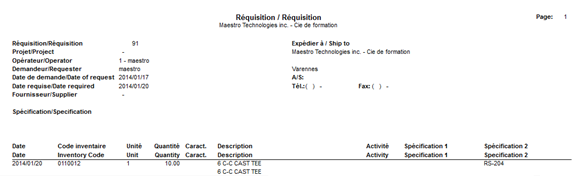
Traitement des réquisitions d’appels de service – Commande avec catalogue
|
maestro* > Achats et approvisionnement > Achats et approvisionnement > Commandes > Commande avec catalogue |
Le traitement des réquisitions d’appels de service est effectué à partir de l’option Commande avec catalogue dans le système Achats et approvisionnement.
- À partir de l’option Commande avec catalogue, cliquez sur l’icône Afficher les réquisitions prêtes à être traitées dans la barre d’outils principale.

Le système affichera toutes les réquisitions dont l’état est établi à :
- Confirmé – La réquisition est CONFIRMÉE, mais aucun élément n’a été traité dans le bon de commande.
- ACTIVE – La réquisition est CONFIRMÉE, mais CERTAINS éléments ont été traités dans le bon de commande.
- Sélectionnez la réquisition. Vous remarquerez que le numéro d’appel et le numéro de réservation sont transférés de la réquisition vers le bon de commande.
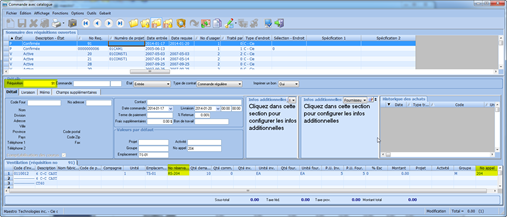
- Pour traiter la réquisition dans un bon de commande, vous devez remplir les champs suivants :
- Code four (Code fournisseur);
- Quantité fournisseur (Quantité à commander auprès du fournisseur);
- État (l’état du bon de commande doit être établi à Confirmé).

- Cliquez sur l’icône Transférer cette réquisition dans les commandes pour traiter la commande.
- Une fois le transfert effectué, le système attribuera un numéro au bon de commande et celui-ci figurera dans le dossier Afficher seulement les entrées non transférées.
Le bon de commande se trouve sous l’icône représentant un dossier ouvert.
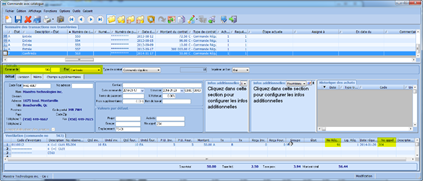
- Établissez l’état du bon de commande à Confirmé, puis transférez le afin de compléter le processus de commande.
Une fois le transfert effectué, le bon de commande est retiré du dossier Afficher seulement les entrées non transférées et est placé dans le dossier Afficher seulement les entrées transférées.
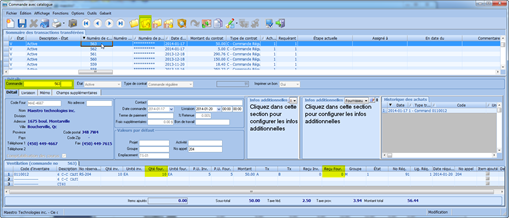
Traitement des réservations de matériel liées à un appel de service – Consultation
|
maestro* > Achats et approvisionnement > Analyses et consultations > Catalogue > Consultation du catalogue |
Une fois confirmé et transféré, l’état du bon de commande passe à Active et celui-ci peut être consulté à partir de divers endroits dans le logiciel.
Pour voir l’effet qu’a une réservation sur les matériaux en inventaire, vous devez accéder à l’option Consultation du Catalogue.
L’option Consultation du Catalogue affiche la RÉSERVATION créée par le BON DE COMMANDE. Les renseignements qui y sont fournis aident les membres de l’équipe de l’approvisionnement à mieux gérer les niveaux d’inventaire en leur permettant de voir non seulement ce qui figure sur le bon de commande, mais également la quantité de l’article commandé qui est déjà réservée pour des appels de service existants.
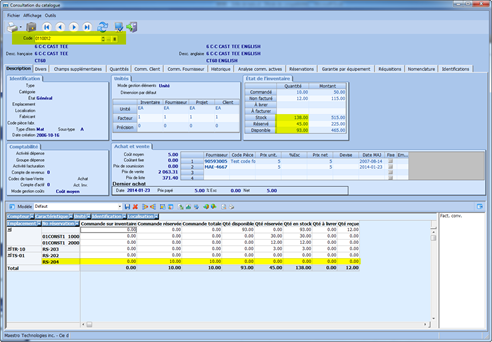
Traitement des réservations d’inventaire – Réception
|
maestro* > Achats et approvisionnement > Achats et approvisionnement > Commandes > Réception de marchandise |
La réception des matériaux réservés est traitée à partir de l’option Réception de marchandise.
- Accédez à l’option Réception de marchandise.
Lors du processus de réception, le numéro de réservation indiquera au receveur que l’article avait été commandé et réservé pour un appel de service en particulier.
Le processus de réception permet :
- d'imprimer un accusé de réception;
- d'aviser, par courriel, la personne indiquée comme « demandeur » dans la réquisition.
|
Pour envoyer un courriel au demandeur, vous devez configurer une adresse de courriel sous la Gestion de la sécurité et activer l’option Indiquez de quelle façon l’usager demandeur de la réquisition doit être averti lors de la réception de marchandises sous l’onglet Restrictions des accès. Cette option est accessible à partir de l’onglet Restrictions des accès, sous Réquisitions dans le menu Achats et approvisionnement. |

Traitement des réservations de matériel liées à un appel de service dans le Retour des appels
|
maestro* > Appels de service > Appels de service > Fonctions > Retour des appels |
Le traitement de la réservation associée à un appel de service est effectué à partir de l’option Retour des appels disponible dans le module Appels de service.
|
Si le matériel n’est pas traité dans l’option Retour des appels, la réservation de matériel ne sera pas utilisée et le matériel demeurera réservé. Cette réservation peut être renversée au moyen de l’option Réservation du matériel, dans le menu Inventaire. |
- Accédez à l’option Retour des appels.
- Sous l’option Retour des appels, une fois que l’appel à traiter est sélectionné, utilisez l’icône Ajouter les items commandés ou réservés pour l’appel courant dans la barre d’outils pour accéder à la réservation.
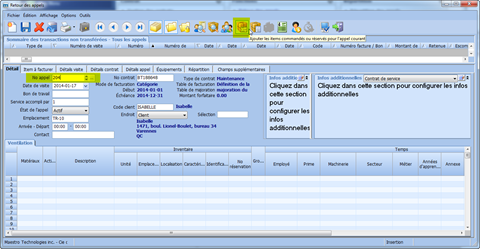
Le système affichera les matériaux qui ont été reçus et réservés pour cet appel; les matériaux peuvent être ajoutés de façon sélective au retour.
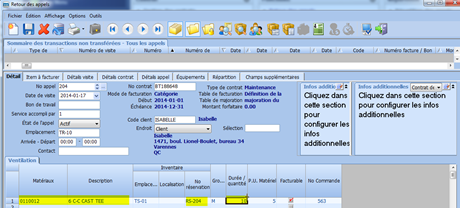
Une fois le transfert d’un article effectué, le système supprimera celui-ci de la liste des matériaux commandés ou réservés dans le cadre de l’appel de service.
|
Si un Usager responsable est désigné dans la Gestion des emplacements, les transactions n’influenceront pas automatiquement l’inventaire. Elles seront plutôt transférées vers l’option Transfert inventaire-projet en attendant que l’usager responsable les examine et les transfèrent. |
Traitement des réservations de matériel liées à un appel de service – Consultation du catalogue
Une fois le transfert du retour de l’appel de service effectué, la réservation ne s’affichera plus dans la Consultation du catalogue ni dans l’icône Ajouter les items commandés ou réservés pour l’appel courant, accessible dans la barre d’outils de l’option Retour des appels.
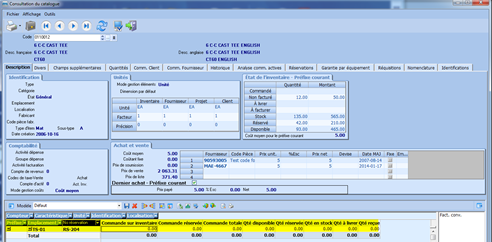
Traitement des réservations de matériel liées à un appel de service en utilisant plusieurs emplacements
L’étape initiale des réservations de matériel est effectuée au moyen des RÉQUISITIONS dans le système Achats et approvisionnement.
Lorsque plusieurs emplacements sont utilisés, il est important que l’entrée associée à la réquisition comprenne une référence à l’emplacement :
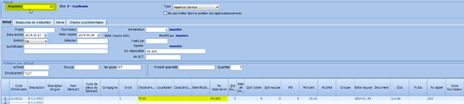
Dans cet exemple, nous avons utilisé l’emplacement faisant référence au camion TR-10 en particulier. Une fois la Réquisition confirmée convertie en commande catalogue, l’emplacement est indiqué dans le bon de commande :

Enfin, lors du traitement de la réception, les matériaux sont reçus à l’emplacement d’inventaire pour lequel ils ont été commandés (TR-10 dans le cas présent), et les réservations sont indiquées par appel de service.
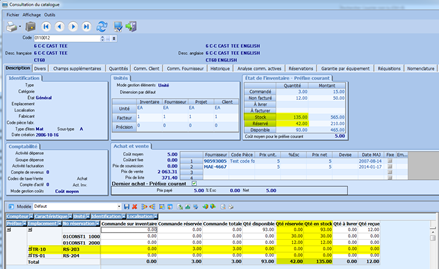
Traitement des réservations de matériel liées à un appel de service – Sites multiples avec suivi d’inventaire par entrepôt et par camion (facultatif)
|
maestro* > Achats et approvisionnement > Achats et approvisionnement > Inventaire > Transfert inventaire-emplacement |
Si tous les matériaux sont commandés et reçus à un entrepôt central, mais qu’un suivi d’inventaire par camion est souhaité, les matériaux doivent être transférés au CAMION approprié une fois les matériaux reçus. Ce transfert est effectué au moyen de l’option Transfert inventaire-emplacement.
- Accédez à l’option Transfert inventaire-emplacement.
- À partir de cette option, vous pouvez effectuer une recherche parmi les matériaux réservés en cliquant sur l’icône Recherche des réservations dans la barre d’outils du haut.
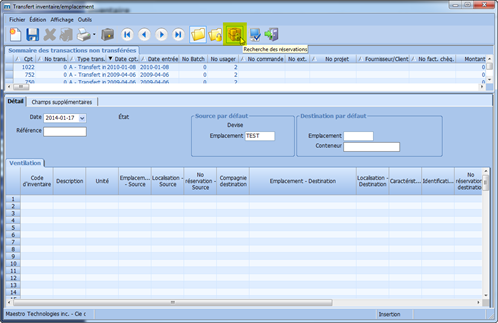
Dans l’écran Recherche des réservations, plusieurs options s’offrent à vous :
- vous pouvez entrer manuellement le numéro de la réservation que vous voulez chercher;
Ou- vous pouvez entrer l’emplacement visé;
Ou- vous pouvez entrer le NUMÉRO DE L’APPEL visé;
Après votre sélection, cliquer sur l’icône Filtrer les données selon les paramètres entrés afin d’obtenir le résultat de la recherche.
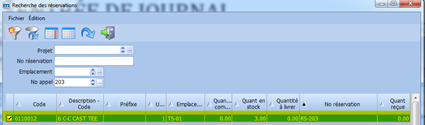
- Sélectionnez le matériel à transférer et cliquez sur l’icône Appliqué (flèche bleue) dans la barre d’outils du haut.
- Une fois le matériel affiché dans l’écran Transfert inventaire-emplacement, indiquez le nouvel emplacement (camion) comme Emplacement - Destination pour le transfert du matériel.
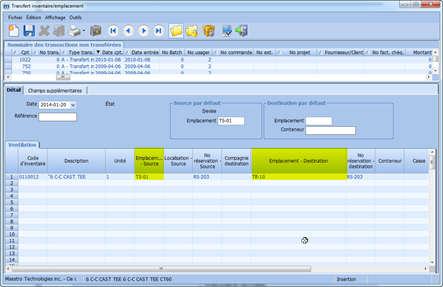
- Sauvegardez et transférez la transaction.
Une fois le transfert effectué, l’écran Consultation du catalogue indiquera que les matériaux réservés se trouvent dans le nouvel emplacement. La façon d’effectuer un retour à partir de l’option Retour des appels demeure la même par la suite.
Traitement des réservations de matériel liées à un appel de service – Possibilité de lier un technicien à un emplacement par défaut via son camion (équipement)
Lors du traitement d’un appel de service dans l’option Retour des appels, le système a la capacité de lier automatiquement un employé de service à un véhicule de service et à un emplacement d’inventaire en particulier. Pour ce faire, un équipement (véhicule de service) doit être configuré et associé à un emplacement d’inventaire.
Si le véhicule de service n’est pas associé à un employé de service et à un emplacement d’inventaire, l’utilisateur devra entrer manuellement l’emplacement d’inventaire dans l’option Retour des appels.
Configuration des équipements
|
maestro* > Gestion du temps > Maintenance > Gestion du temps > Gestion des machineries |
L’équipement (Camion) utilisé par le technicien de service doit être associé à l’emplacement d’inventaire lié à ce camion.
- Accédez à l’option Gestion des machineries.
- Sélectionnez le camion et remplissez le champ Appels de service - Emplacement.
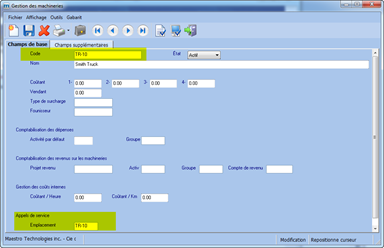
Configuration des employés
|
maestro* > Gestion du temps > Maintenance > Gestion du temps > Gestion des employés |
Avant de traiter un retour d’appels pour un technicien de service, le dossier de l’employé doit également être configuré et associé à l’unité d’équipement qui contient l’inventaire.
- Accédez à l’option Gestion des employés.
- Associez l’employé à l’unité d’équipement (camion) dans le champ Code de machinerie par défaut et sauvegardez.
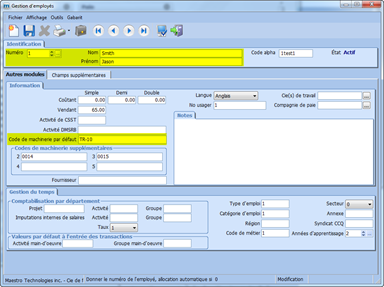
Création d’un bon de commande
Traitez la Réquisition et la création du bon de commande catalogue conformément aux exemples précédents et indiquez l’emplacement (camion). La Réservation sera maintenant enregistrée à l’égard de l’emplacement lié tant au technicien qu’au camion.

L’écran Consultation du catalogue indiquera également que l’article demandé a été réservé pour cet emplacement (camion):
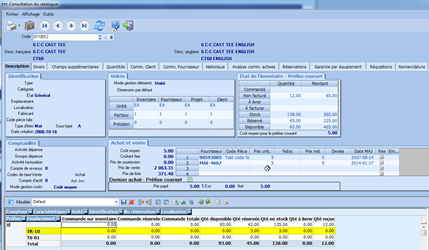
Lors du retour des appels à la suite de l’appel de service, les matériaux seront automatiquement déduits de l’inventaire qui est associé au camion, lequel camion est associé au technicien.
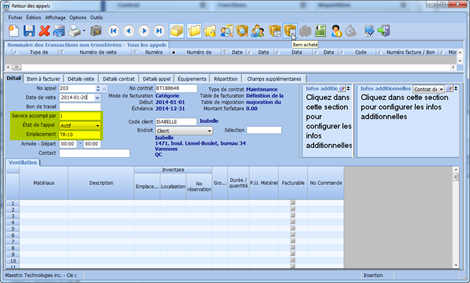
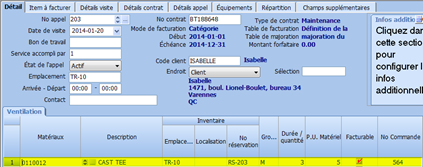
Voir aussi
- Gestion des emplacements
- Réquisition
- Commande avec catalogue
- Consultation du catalogue
- Réception de marchandise
- Retour des appels
- Transfert inventaire/emplacement
- Gestion des machineries
- Gestion des employés